İçin kolay bir sistem yedekleme çözümü arıyorsunuzLinux masaüstünüz? Öyleyse, BackInTime ile ilgilenebilirsiniz. Linux platformu için temel bir sistem yedekleme aracıdır. Birincil amacı, Linux bilgisayarının yedeğini çok az çabayla oluşturmayı kolaylaştırmaktır.
BackInTime'ı yükleyin
BackInTime, herhangi bir popüler Linux dağıtımında varsayılan bir uygulama değildir. Bu yüzden, onu nasıl kullanacağımıza girmeden önce, kurulum sürecinden geçmemiz gerekiyor.
Uygulamayı çalıştırmak için, bir terminal açın ve kullandığınız işletim sistemine uygun talimatları izleyin.
Ubuntu
Uygulamanın Ubuntu’ya yüklenmesi, birüçüncü taraf PPA. Ancak, “Evren” yazılım havuzunu etkinleştirmediyseniz, programa erişemezsiniz. “Evren” i açmak için bir terminal aç ve aşağıdaki komutu gir.
sudo add-apt-repository universe
Universe şimdi Ubuntu'da etkin durumdayken, Güncelleme Komut.
sudo apt update
Ubuntu güncel ve Evren etkin. Şimdi BackInTime sistem yedekleme aracını Linux PC'nize aşağıdaki Apt komutunu girerek kurma zamanı.
sudo apt install backintime-qt4
Debian
Debian Linux'ta, uygulamayı doğrudan resmi yazılım kaynaklarından kurmak mümkündür.
sudo apt-get install backintime-qt4
Resmi Debian'dan BackInTime AlmaOrtalama bir kullanıcıysanız yazılım depoları yeterlidir. Bununla birlikte, Debian diğer dağıtımlardan daha güncellemelerde geride kaldı, bu yüzden bunu aklınızda bulundurun.
Debian paketlerinin ne kadar gerisinde kaldıklarından memnun değilizbazen olmak? Debian Backports'u kurmak için kendinize bir iyilik yapın ve rehberimizi takip edin! Debian Linux'un eski sürümlerinde en son yazılımı edinmenize yardımcı olur.
Arch Linux
Resmi Arch Linux yazılımını kontrol edersenizdepoları, BackInTime uygulamasının bulunmadığını fark edeceksiniz. Her ne sebeple olursa olsun, Arch görevlileri uygulamayı sunmamaya karar verir ve bu bir serseridir.
Arch Linux depoları nedeniyle resmi olarak değilUygulamayı destekleyen, Arch topluluğu resmi olmayan bir AUR paketi oluşturdu. Kaynak kodu indirir, programı derler ve Arch Linux altında çalıştırır.
Uygulamanın Arch PC'nizde çalışmasını sağlamak için bir terminal açın ve aşağıdaki adım adım talimatları izleyin.
Aşama 1: AUR paketlerini el ile kurabilmeniz için Git ve Base-devel paketlerini Arch bilgisayarınıza yükleyin.
sudo pacman -S git base-devel
Adım 2: BackInTime PKGBUILD dosyasının en son AUR görüntüsünü kopyalayın.
git clone https://aur.archlinux.org/backintime.git
Aşama 3: Terminal oturumunu yeni klonlanmış “arka zaman” klasörüne kullanarak CD Komut.
cd backintime
4. Adım: Kullanmak makepkg komutu, BackInTime için kurulabilir bir Arch paketi oluşturun.
Lütfen makepkg ile paketler oluştururken sorun yaşanabileceğini unutmayın. Sorun yaşarsanız, rehberlik için BackInTime AUR sayfasını okuyun.
makepkg -sri
fötr şapka
Fedora Linux kullanıyor ve BackInTime yedekleme uygulamasını yüklemeniz mi gerekiyor? Öyleyse, bir terminal oturumu başlatın ve aşağıdaki DNF komutunu girin.
Not: Şu an itibariyle, uygulama Fedora 27-29 ve Rawhide'da kullanılabilir.
sudo dnf install backintime-qt4
OpenSUSE
Uygulama OpenSUSE'de kullanılabilir. Yüklemek isterseniz, terminal penceresinde aşağıdaki Zypper komutunu kullanın.
sudo zypper install backintime-qt4
BackInTime'ı yapılandırma
Uygulamanın ilk başlatılışında, programın yapılandırılmadığını belirten bir bilgi istemi görürsünüz. Mesajı kapatmak için “Hayır” seçeneğini seçin.
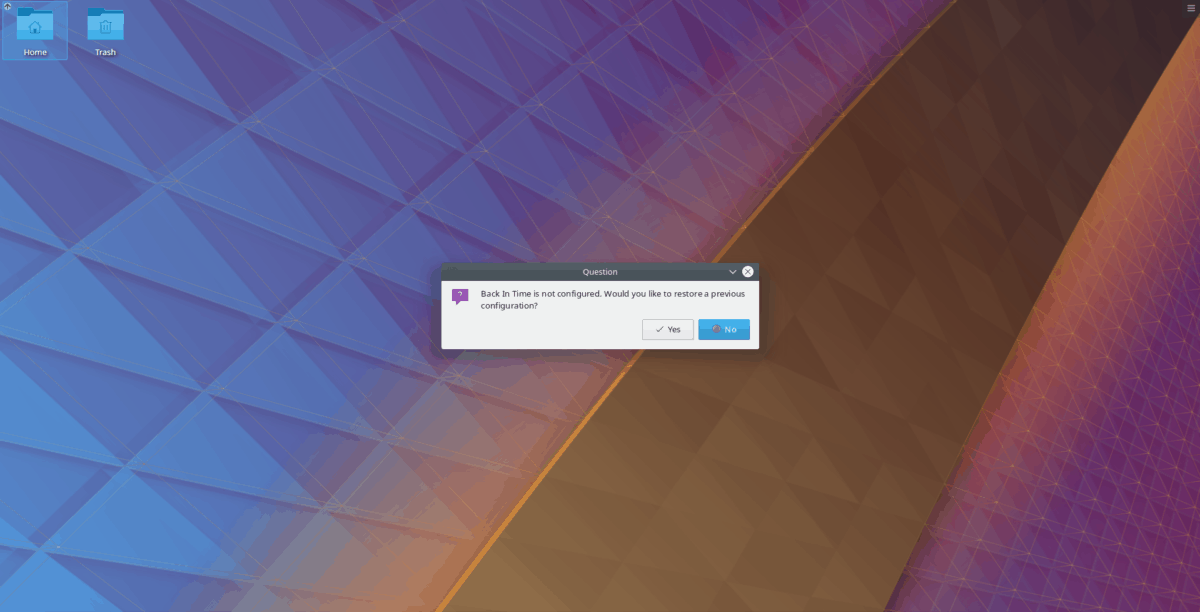
Mesajı bıraktıktan sonra ana pencere görünecektir. Ana pencerede, “fotoğrafların nereye kaydedileceğini” bulun ve yanındaki göz at düğmesine tıklayın.
Tarayıcıda, “Giriş” klasörünüze gidin. Ardından, “Yeni” ye tıklayın ve “anlık görüntüler” adında bir klasör oluşturun.
Dosya tarayıcısını kullanarak, uygulamanın kullanması için yeni “anlık görüntüler” klasörünü seçin.
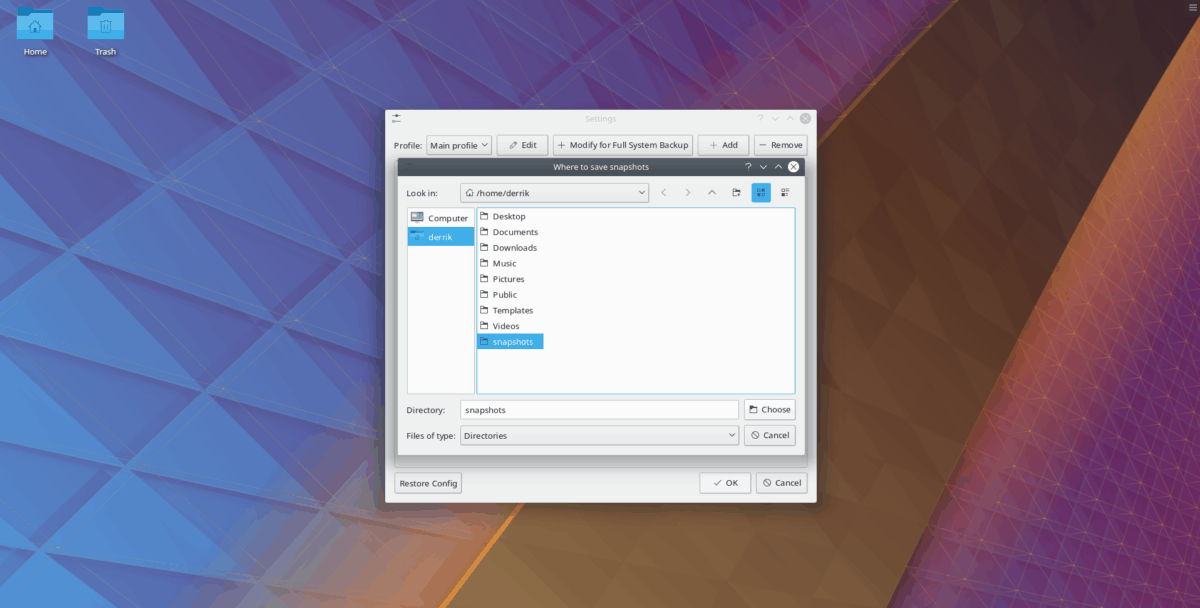
Yedekleme klasörünü ayarladıktan sonra, uygulamanın kullanıcı arayüzüne dönün ve “Dahil Et” sekmesini bulun. Ardından, “Klasör ekle” düğmesine tıklayın ve / home / username dosyasını yedeklenecek klasör olarak ekleyin.
Not: Yalnızca ana klasörünüzün yedeğini almak istemez misiniz? “Ekle” bölümüne gidin ve istediğiniz dizini ekleyin!
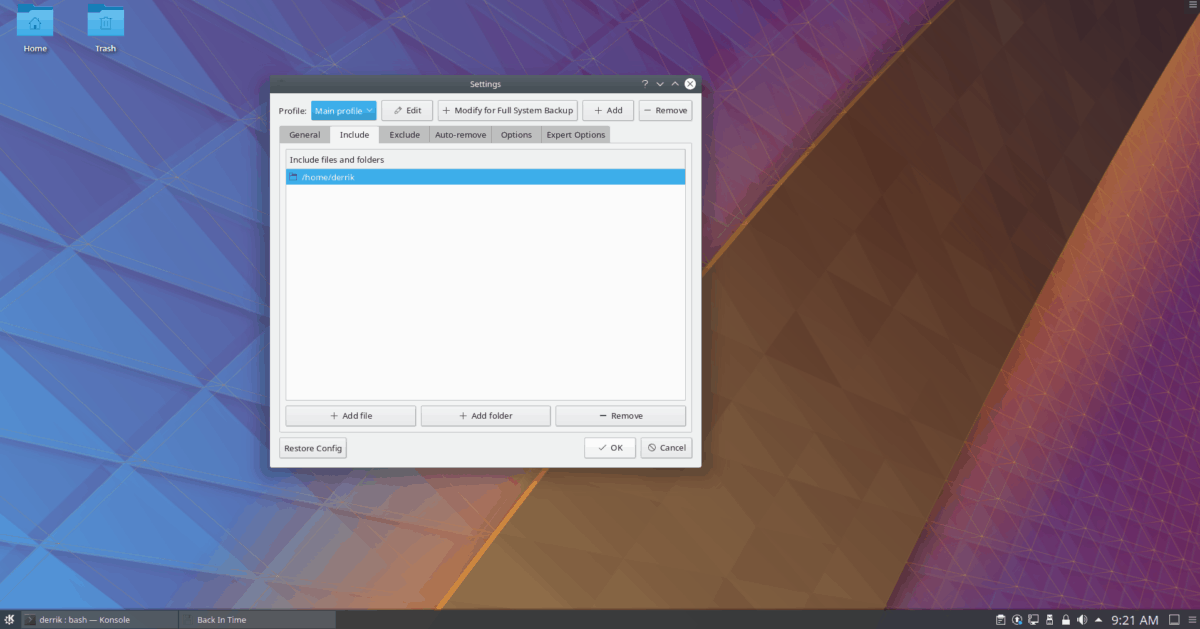
Klasöründe klasörleri ayarlamayı bitirdiğinizde“Dahil Et” sekmesini, “Dahil Et” sekmesini seçin. “Hariç Tut” alanında, “Klasör ekle” yi seçin ve daha önce oluşturduğumuz “anlık görüntüler” dizinini ekleyin. Tamamlandığında konfigürasyonu kaydetmek için “Tamam” a tıklayın.
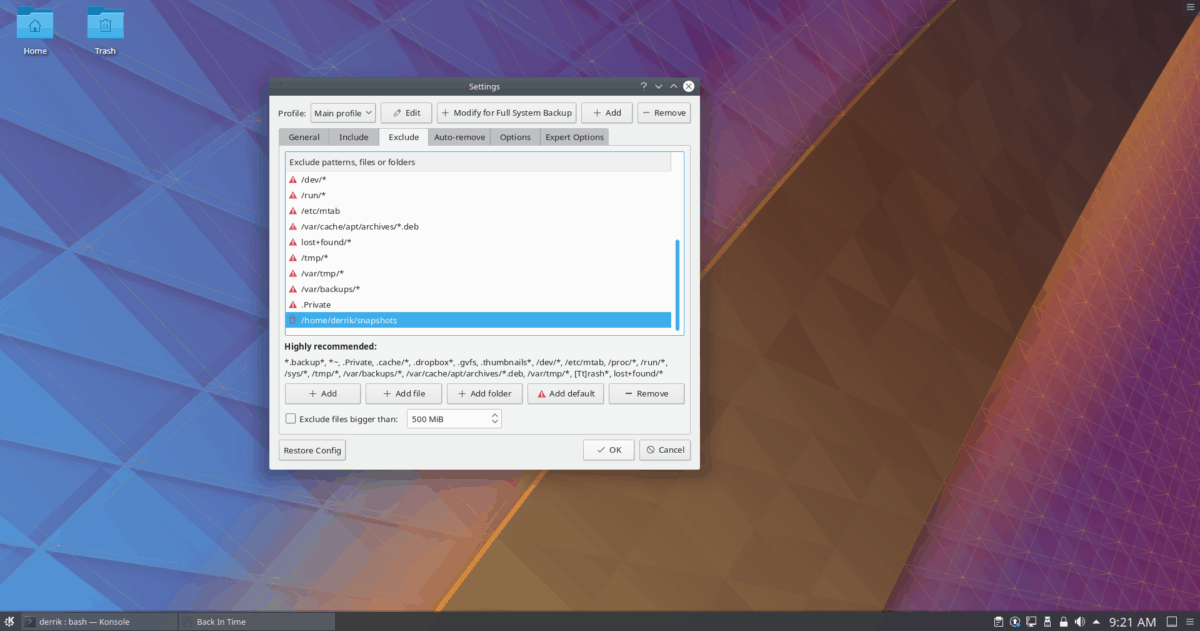
Sistem yedeklemesi oluşturma
BackInTime ile sistem yedekleme yapmak kolaydır. İşlemi başlatmak için, uygulama menünüzde “BackInTime” ifadesini arayarak uygulamayı açın.
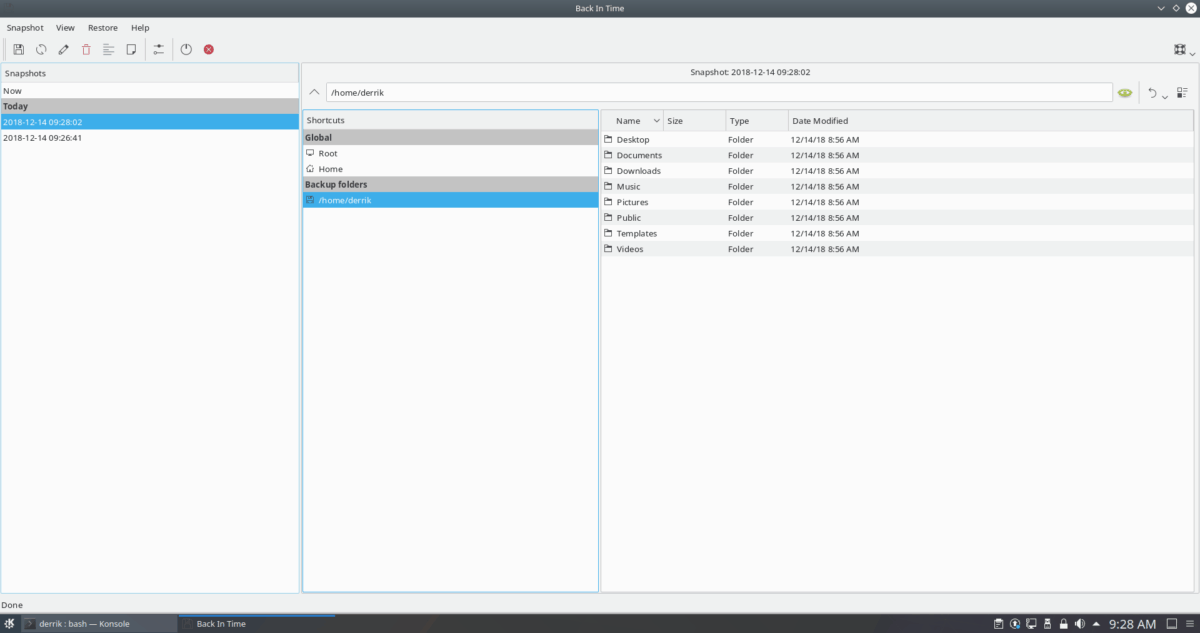
Uygulamanın kullanıcı arayüzünün içinde, pencerenin üstündeki “Anlık Görüntü” menüsünü bulun ve tıklayın. Ardından, yeni bir yedekleme oluşturmak için “anlık görüntü al” seçeneğini seçin.
Sistem yedeklemesini geri yükleme
Anlık görüntüyü geri yüklemeniz mi gerekiyor? “Geri Yükle” yi seçip kolayca geri yüklemek için kolayca yapabilirsiniz. / Home / username /.
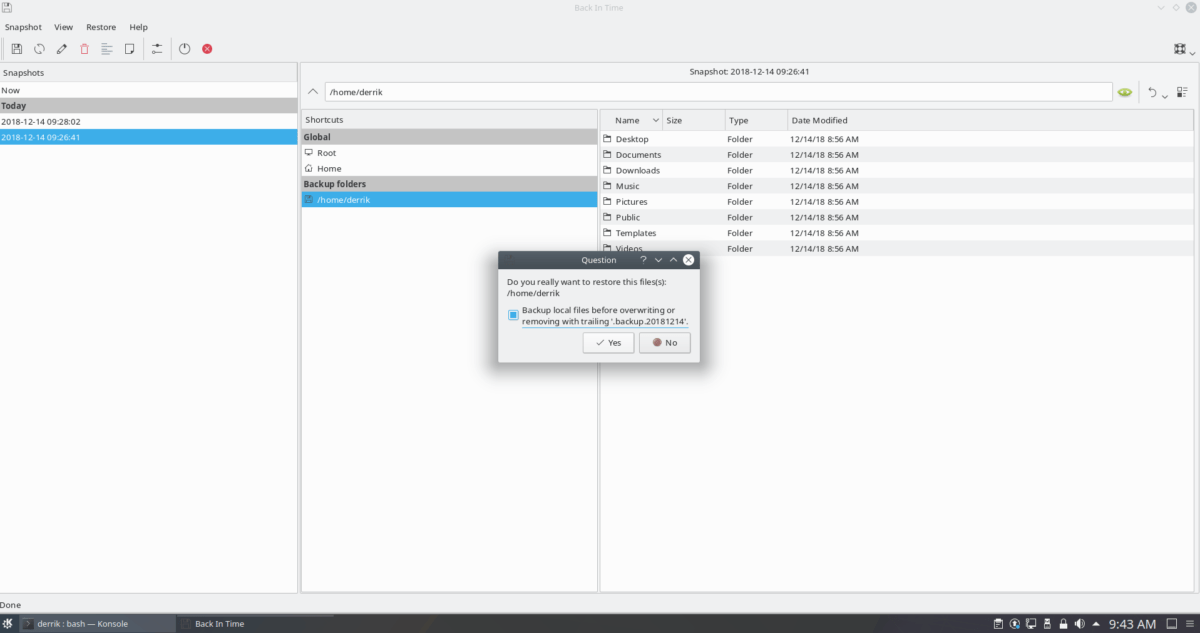
Ana dizine geri dönmek istemiyor musunuz? Menü içindeki diğer geri yükleme seçeneklerinden birini seçin!













Yorumlar